
おはじぇみ🤙🌹
初めましての方も、いつもきてくださる方もありがとうございます。ジェミニです。
みなさんにとってTwitterのプロフィール画面とはどんな位置付けでしょうか?
今日はTwitterプロフィールを有効に使うためのlinktreeの作り方をレクチャーします❣️
- プロフィールにたくさんアピールを書きたい
- ブログやInstagramなどたくさん載せたいリンクがある
- linktreeは知ってるけど英語のサイトでよくわからない
Twitterのプロフィールの重要性
プロフィールは誰が見る?
タイムラインには、自分がフォローしている人以外のツイートも流れてくるのが今のTwitterです。
誰かの巻き込みリプでフォローしていない人と出会ったり、誰かのリツイートでこの人いいなって思ったりすることはありませんか?
自分のツイートを見た人が、「この人はどんな人だろう?」と興味を持つと、プロフィールを見てくれます。
他にも、
- この人のブログに確かこんなこと書いてあったからもう一度見たい✨
- タイムラインに流れていたROOMのオススメをお買い物マラソンで買いたい!
と思うとプロフィールにたどり着くのではないでしょうか?
Twitterのプロフィールにかけることはたった160字
ここで自分をどれだけアピールできるかが、フォロワー獲得にも繋がります!
私もまだまだプロフィールは頑張らないといけないところです。
テツさんがTwitterでプロフィールの添削をしてくださいました⭐️
皆さんも次の募集がある時は、ぜひ❣️
今の私のプロフィールはこんな感じです。


ブログもROOMもリンク載せたい❤️プロフィールの言葉ももう少し書き加えたい!
160字では収まりません
InstagramなどのSNSがある人は更に字数が足りません😂



楽天ROOMは、私もよくフォロワー様から経由購入させていただいていますが、プロフィールにリンクがないと探すのが大変なので、別の人にしよっかなって思います😂
そんなもったいないことありますか?
欲張りな皆さんにオススメなのが、linktreeです!
linktreeの作り方
linktreeとは
今日皆さんが作るのはこちらです!
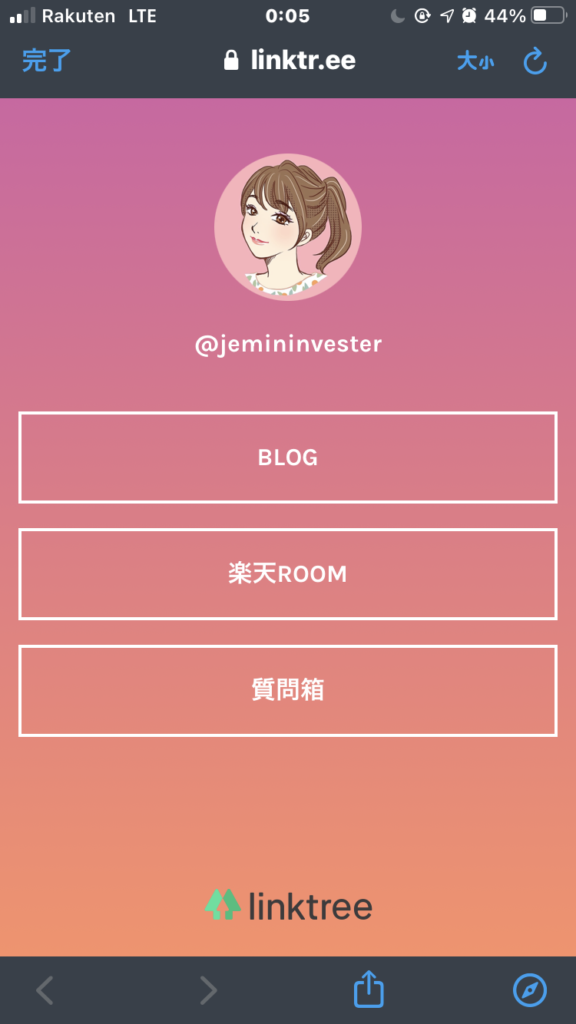
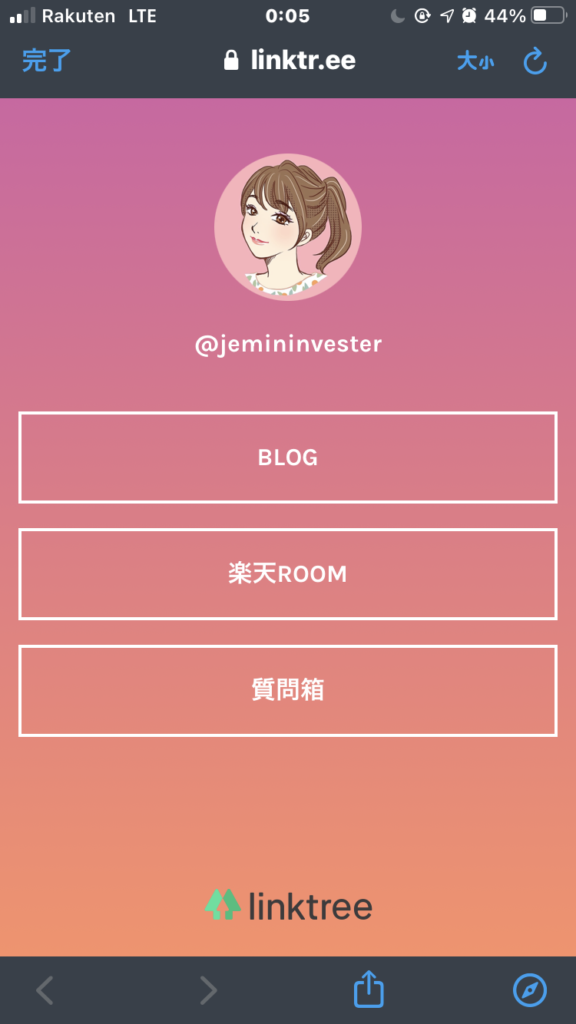
1つのURLに、あなたの持つサイトをまとめてリンクにすることができます⭐️
Twitterプロフィールのリンクにlinktreeを1つ載せればOK🙆♀️
後は自分のアピールに160字全部使えます!
誰でもできる!簡単解説
まずは、登録が必要ですので上記リンクから入ります。
すると下記の画面がでてくるのでGET STARTED FOR FREE をクリック
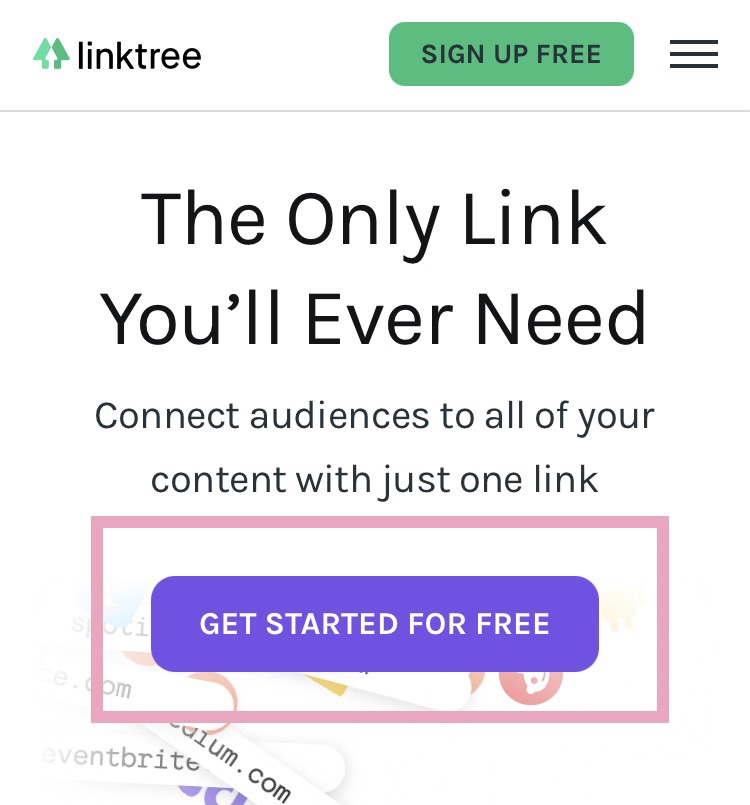
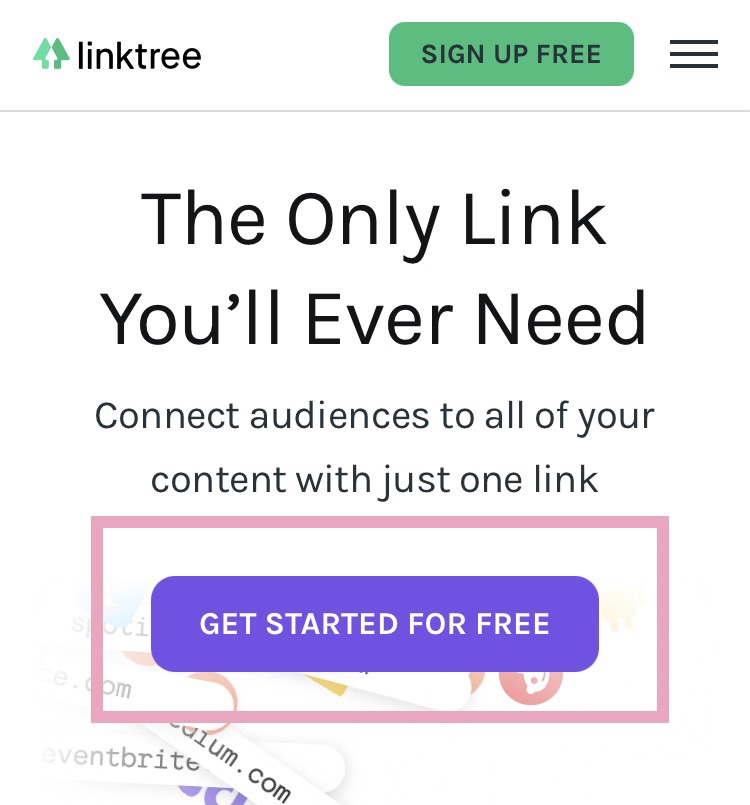
次は、入力画面になります!
メールアドレス・ID・パスワードを決めるだけです😇簡単!!
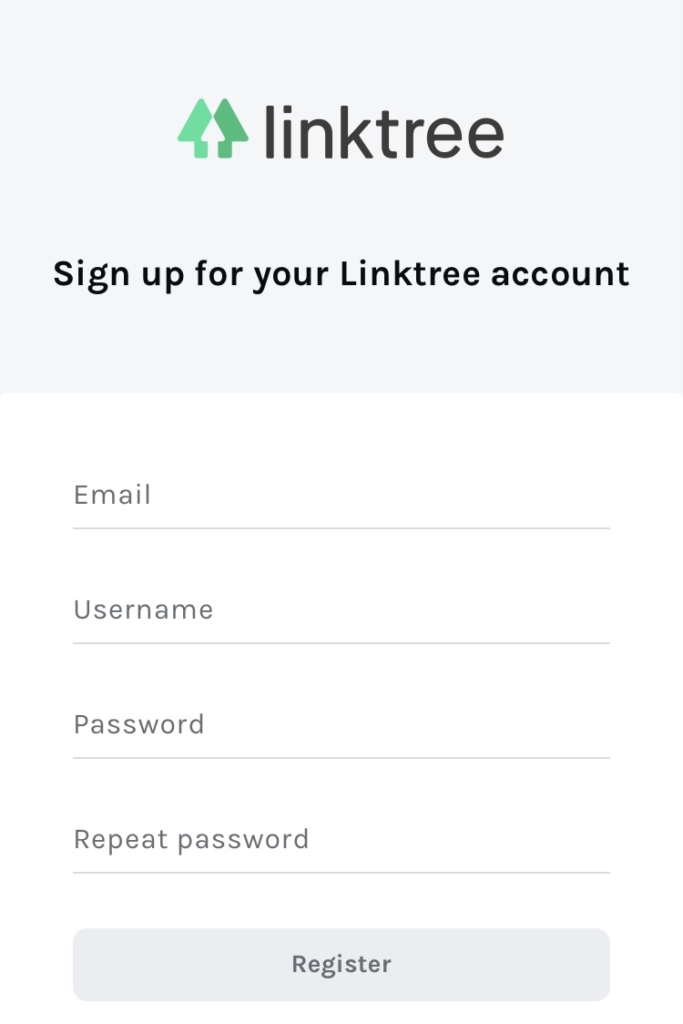
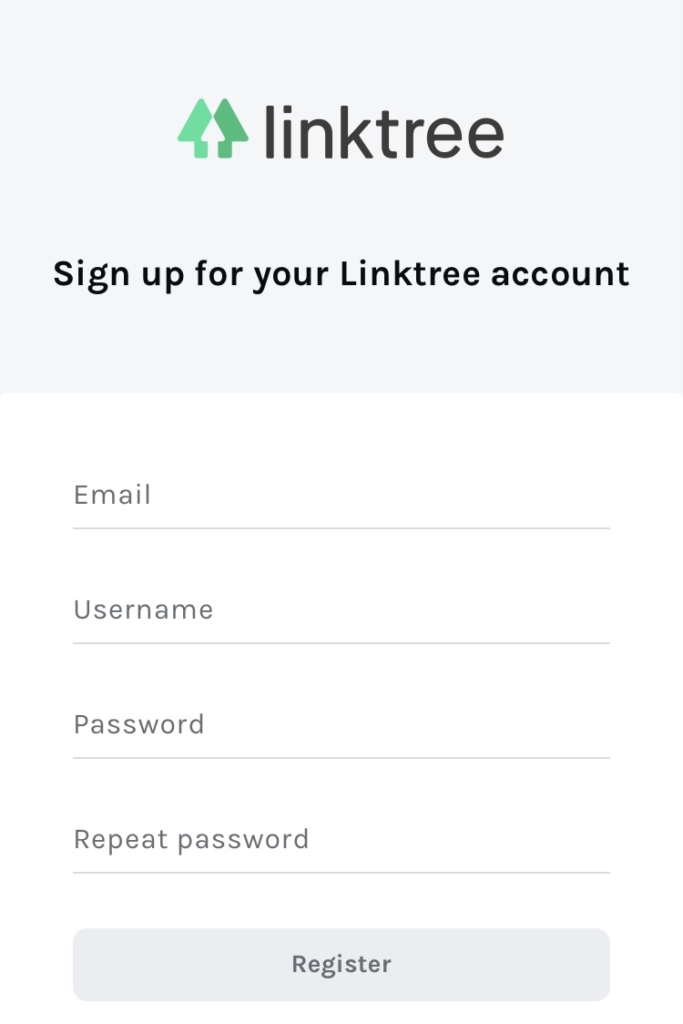
IDは、linktree URLになります❣️
https://linktr.ee/jemininvester 👈コレ!
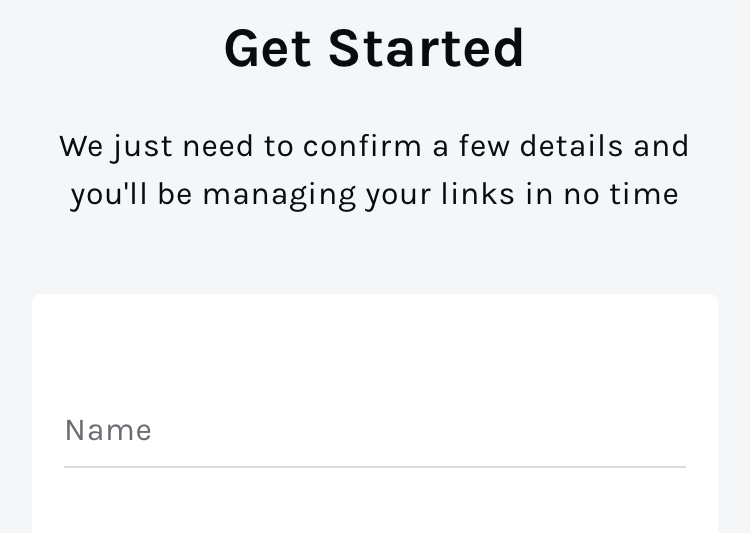
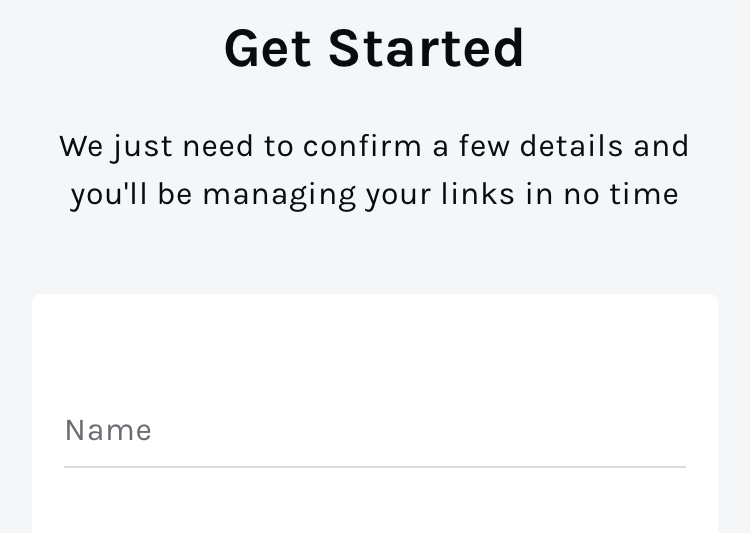
名前を入力したら、下に続く選択肢の中から3つまで選びます。
ここで登録する名前がアイコンの下に表示されるので私はTwitterのアカウントと同じにしました❤️
特に何でもいいと思いますが、自分のジャンルに当てはまるものがあれば選びましょう!
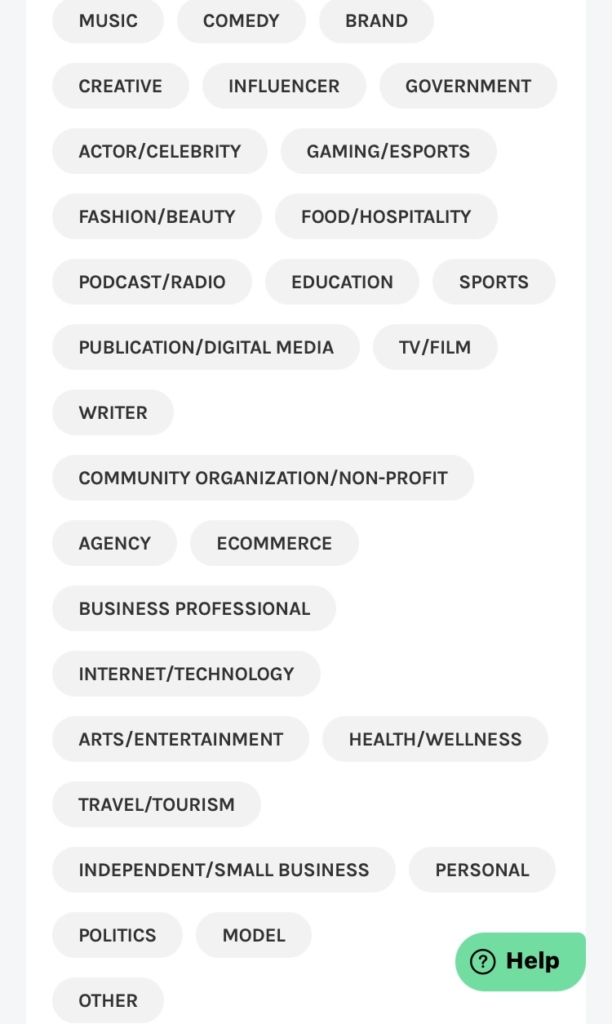
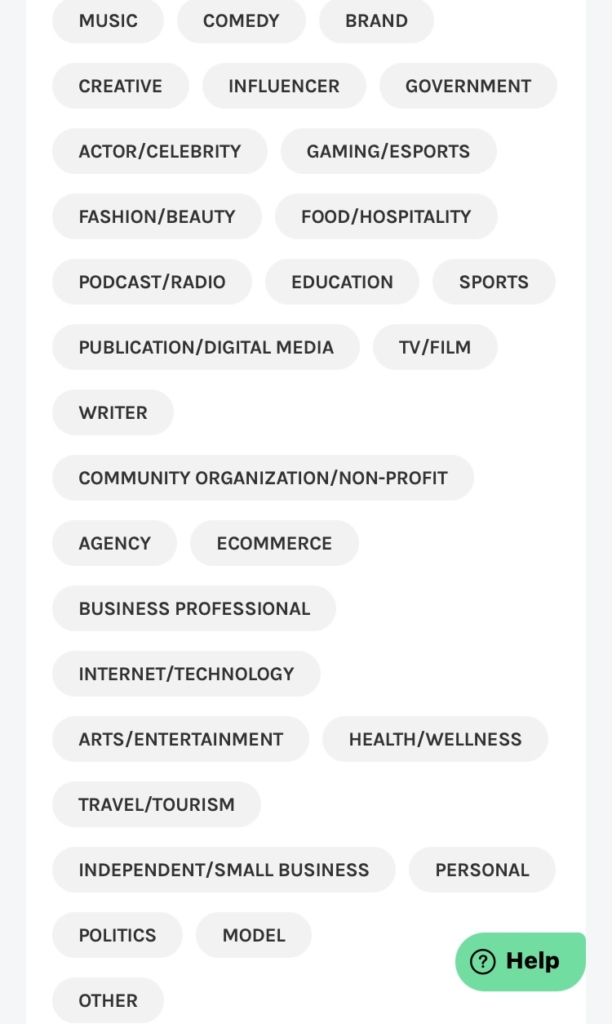
結構たくさんのジャンル分けがありました❣️
私はロボットではありませんに✅をして登録完了です!
登録が終わるとプラン選択がでてきます。
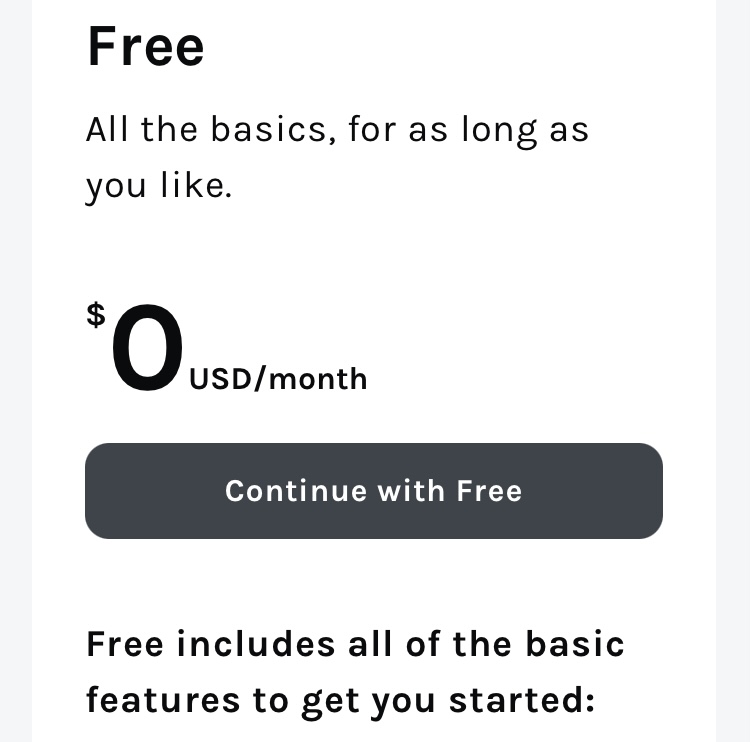
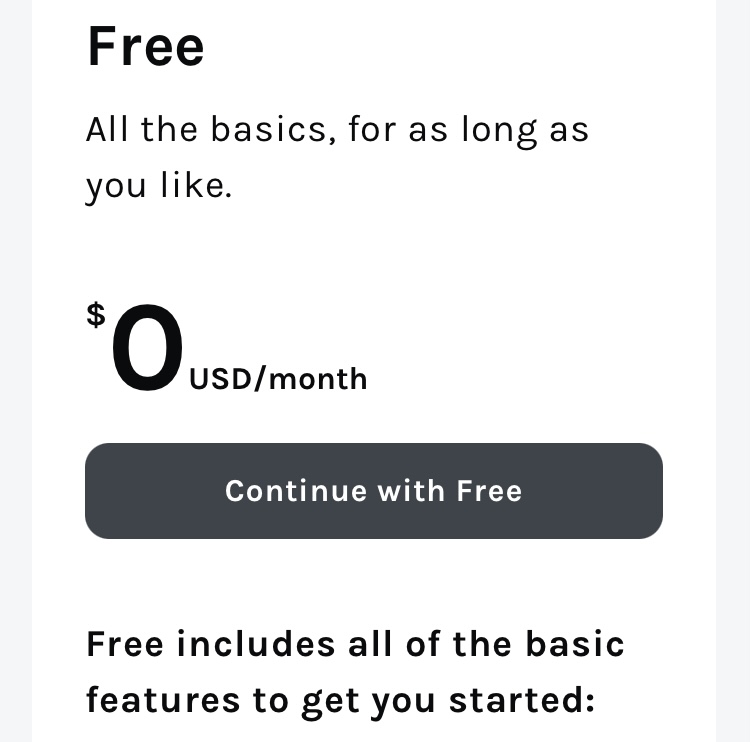
有料プランが先に出てきますが、下にスクロールすると無料プランがありますからご安心ください❤️
thanks for sign up と出てくるので continue をクリックしてください。
登録したメールアドレスにメールが届いていると思いますので確認しましょう✨
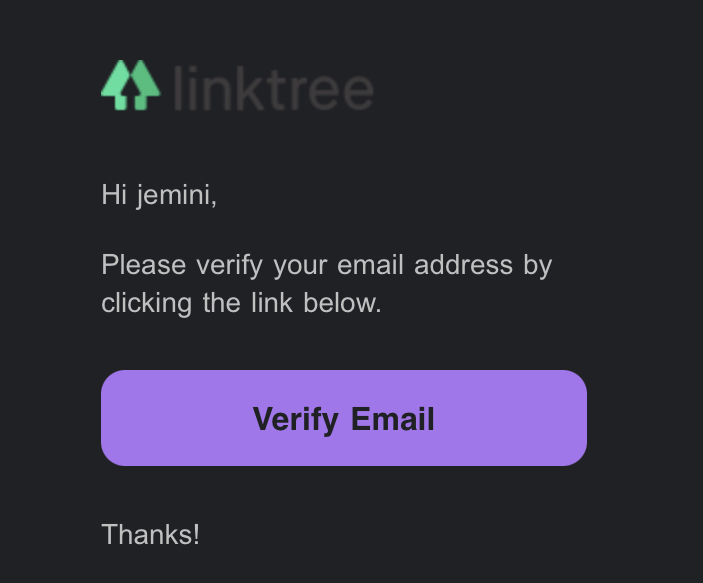
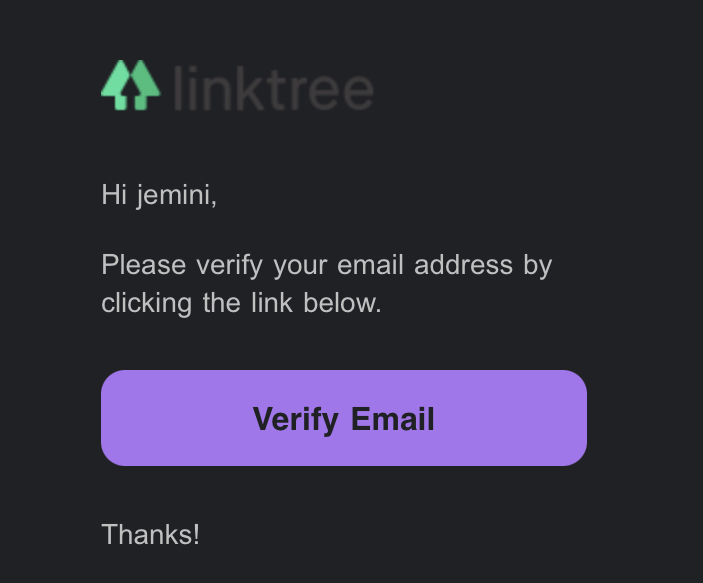
紫のボタン verify email をおすだけです😋
操作画面はこんな感じです。
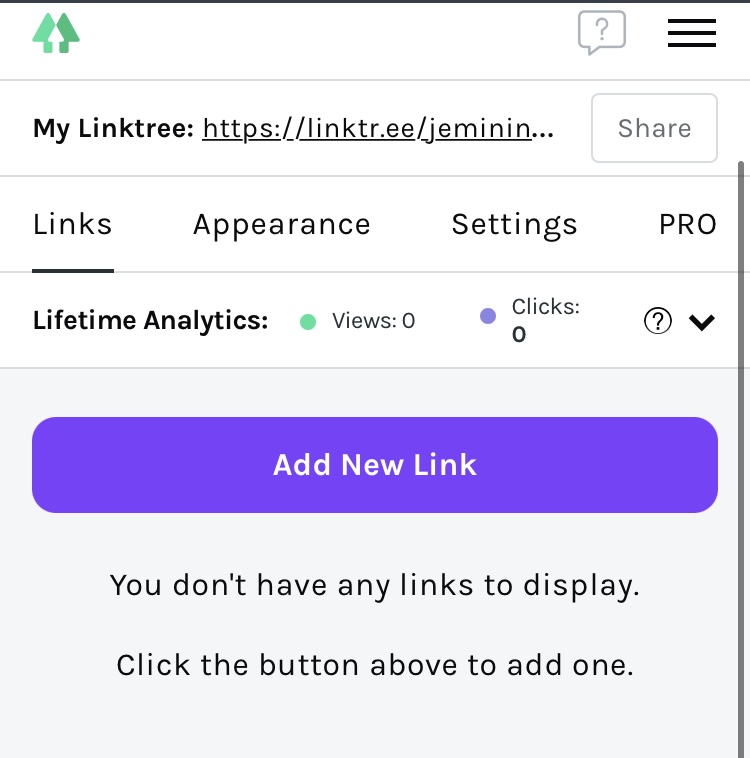
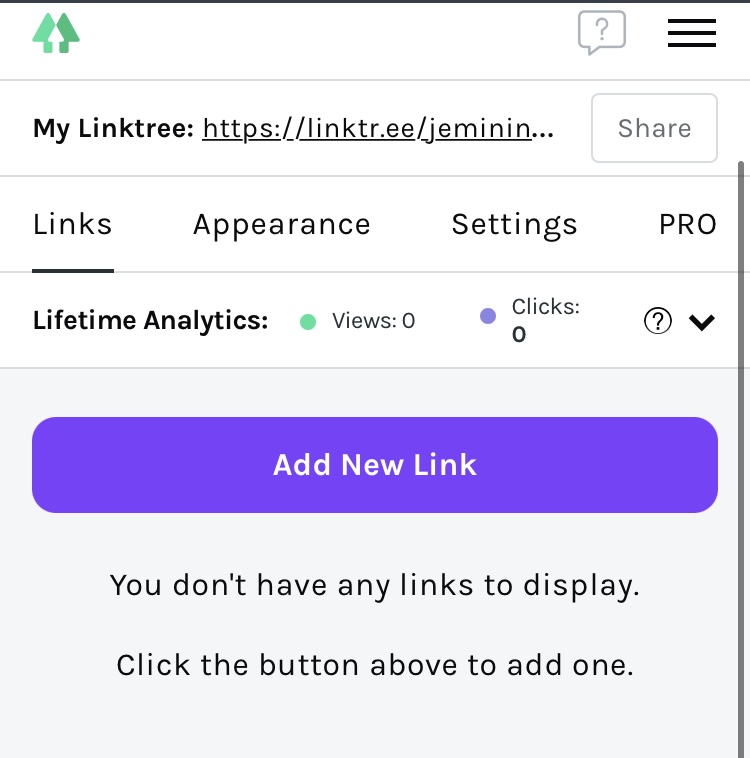
linksが選ばれていると思うので、add new linkをクリックするとリンク作成できます。
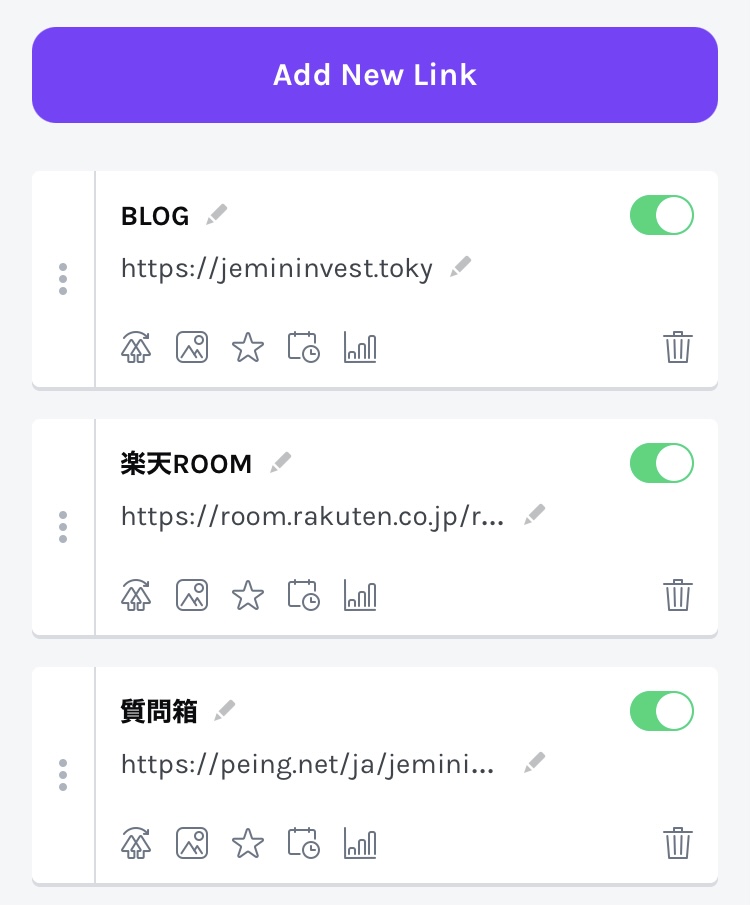
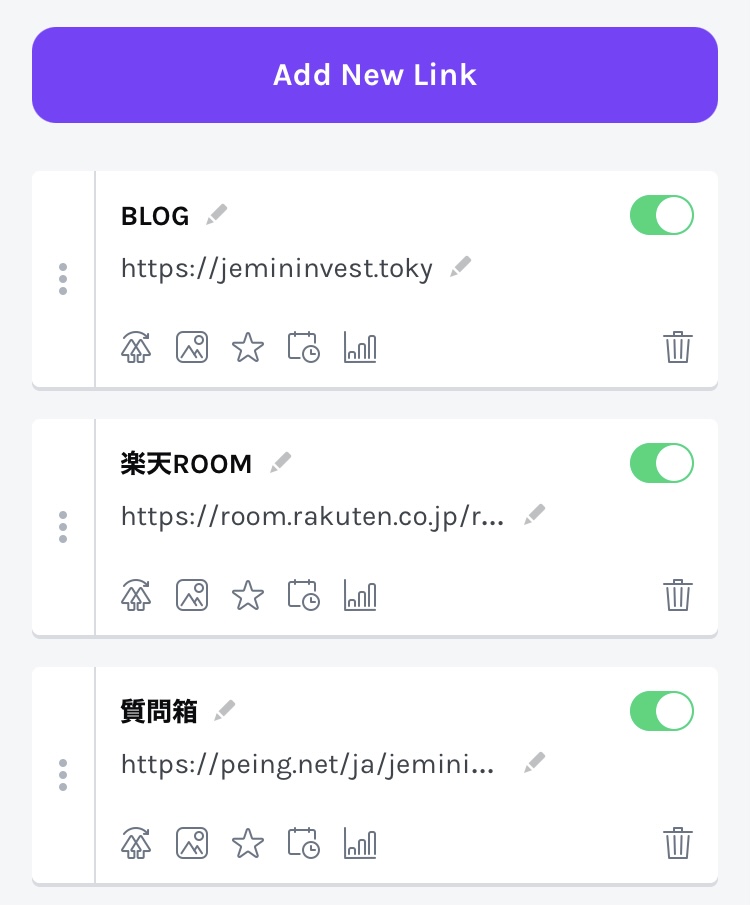
表示したいリンク名とURLを入力するだけ❣️
URLの下のアイコンたちは有料プランなので何もできませんが、クリックしてみても勝手に有料になるということはありませんのでご安心を❤️
linksの隣のappearanceを選択します。
アイコンは、アイコンマークをクリックすると画像をアップロードできるので、Twitterのアイコンなどをアップロードしましょう。
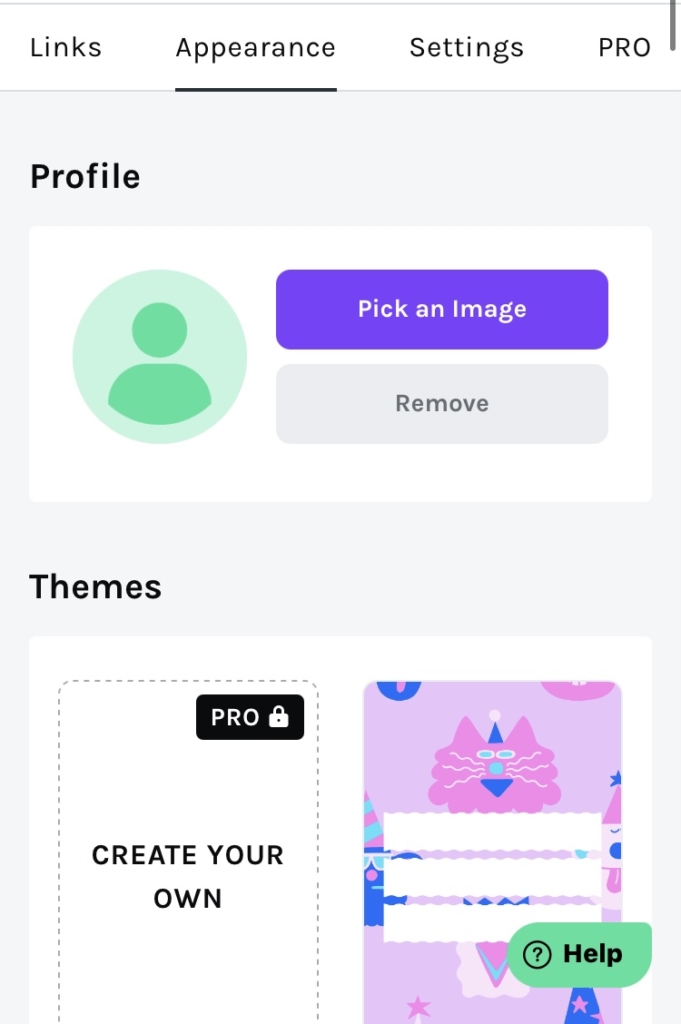
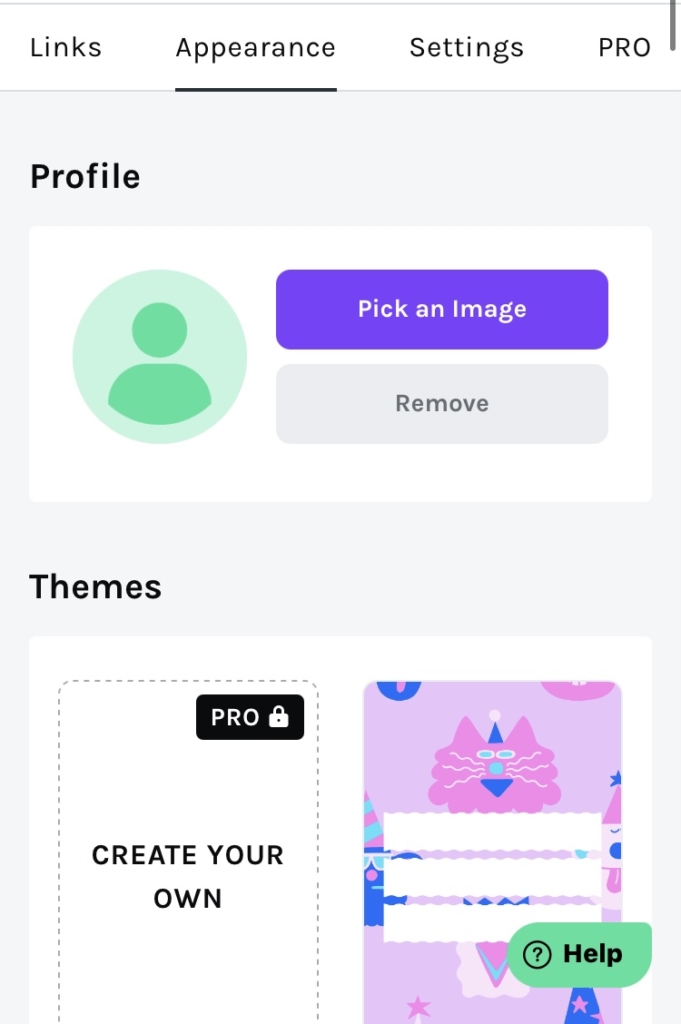
themesでデザインを選べます。
自分の画像アップロードも有料です。
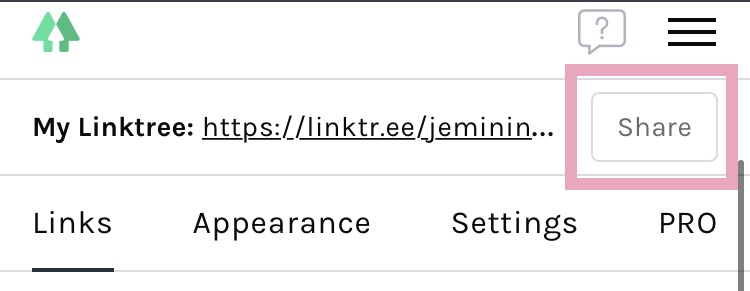
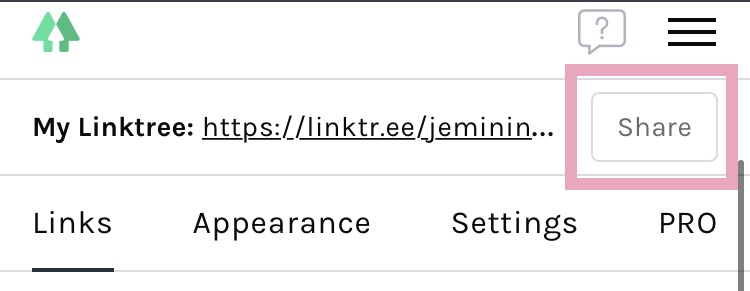
メニューの上にあるshareをクリックし、copy my linktree URLをクリックするとURLがコピーされるので、Twitterのプロフィールに貼ればOKです⭐️
お疲れ様でした❤️完成です!!
簡単でしたね?😋
Twitterにリンクをつけるとこうなります👇
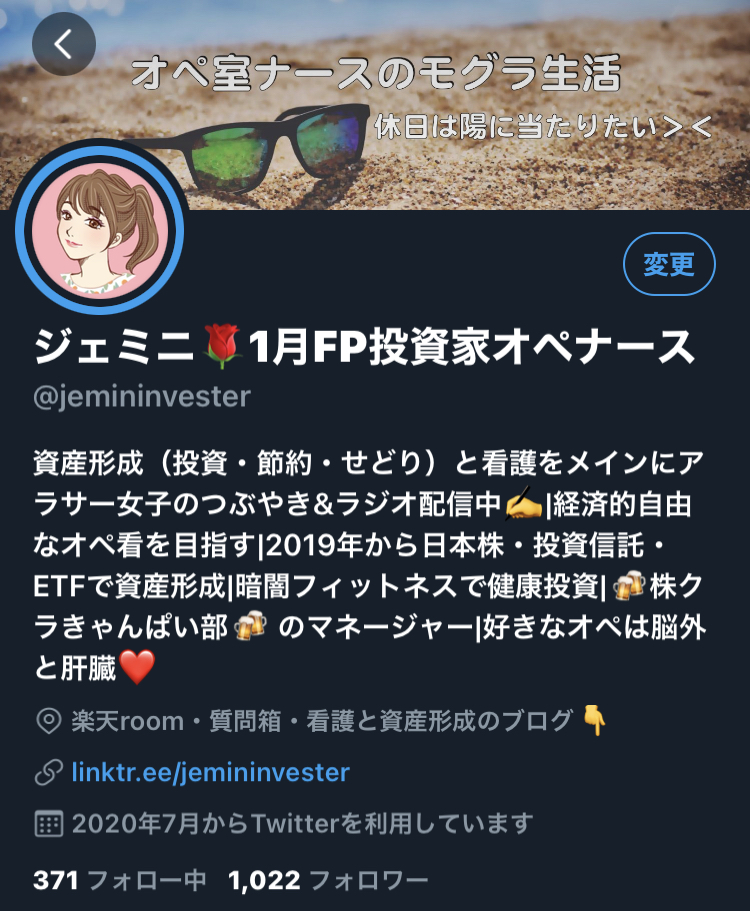
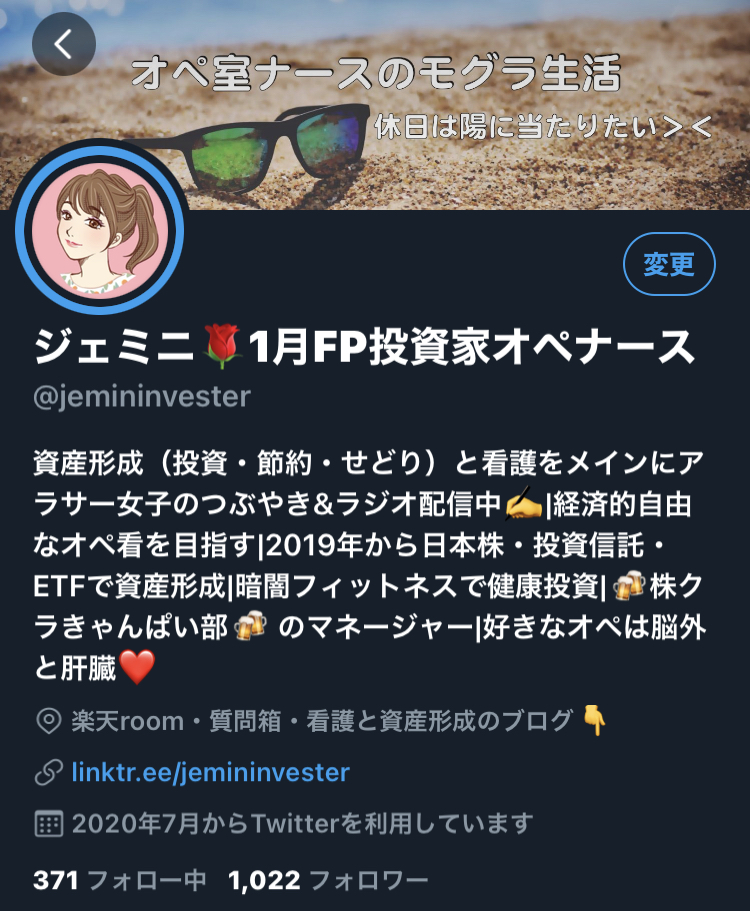
これで、プロフィールにまだ文書を追加できるようになりました❤️



何書こうか悩み中です❤️
おさらい
- Twitterのプロフィールは自分をアピールする大切な場所
- 160字でアピールする必要がある
- 複数のリンクはlinktreeでまとめよう
Twitter運用一緒に頑張っていきましょう❤️



See you again!















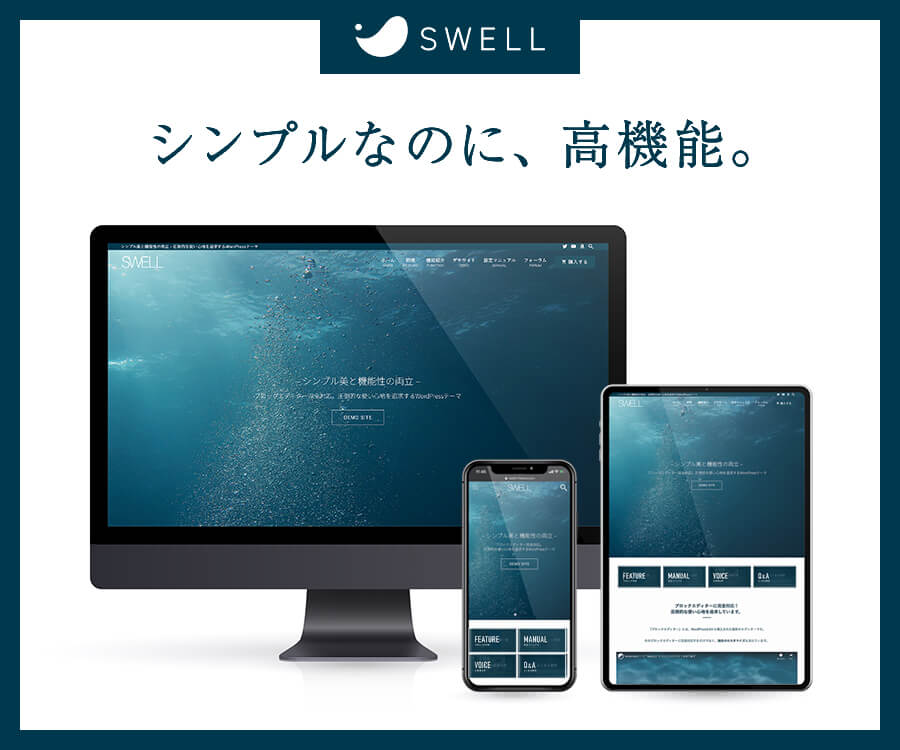
コメント